系统之家下载ghost版xp系统怎样安装?
最近关于系统之家下载ghost版xp系统的问题很多,看来大家都很想安装系统之家ghost版xp系统啊,小编最佩服有好奇心的人了,下面小编就来教一教大家系统之家下载ghost版xp系统怎么安装。可别怪小编没有事先提醒大家,这个方法史无前例!
一、安装前准备
1、保证能够正常进入系统;
2、下载Ghost WinXP系统镜像文件;
二、安装步骤
1、首先下载Ghost XP系统镜像“Windowszj_XP_BD2015.06.iso”到本地硬盘上,可以放到任何目录或者文件夹下;

系统之家下载ghost版xp系统怎么安装图1
2、解压下载好的“Windowszj_XP_BD2015.06.iso”镜像,鼠标右键该镜像选择解压到当前文件夹即可;
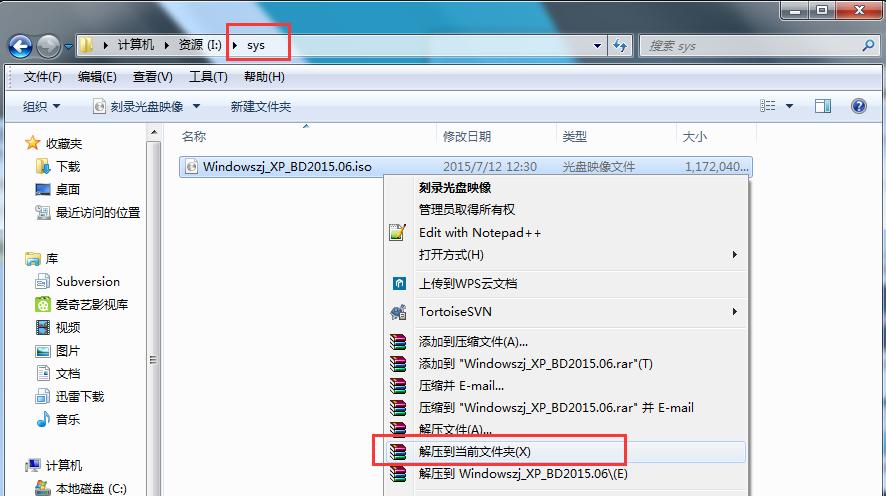
系统之家下载ghost版xp系统怎么安装图2
3、解压完成后,双击文件夹下的“硬盘安装.EXE”,
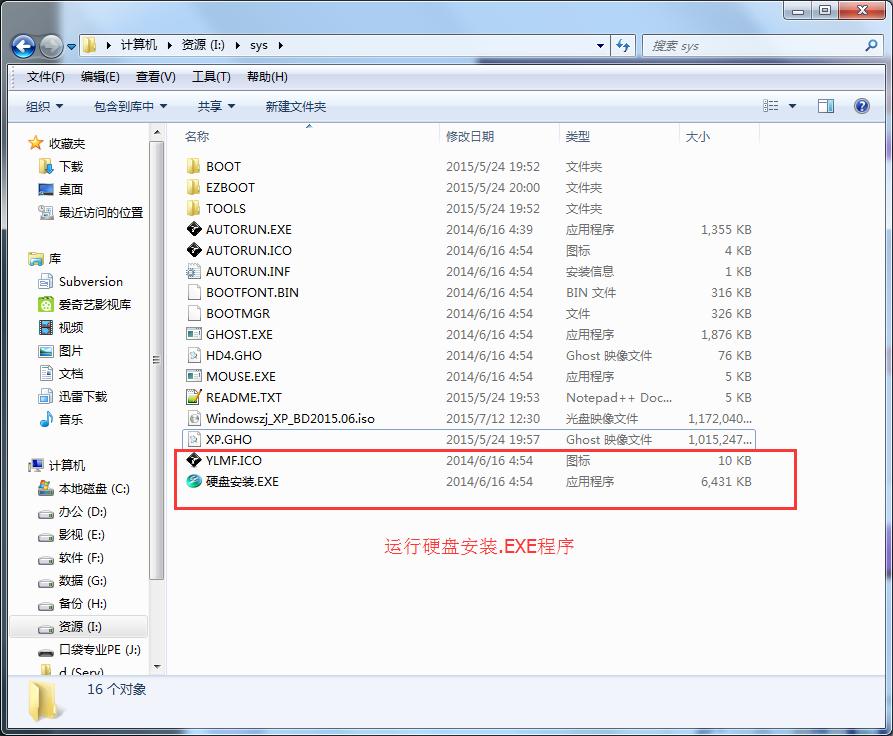
系统之家下载ghost版xp系统怎么安装图3
4、在弹出的窗口会自动检测您解压好的XP.GHO文件,您只需选中“C盘”(C盘为系统磁盘),接着点击执行即可,如图所示:
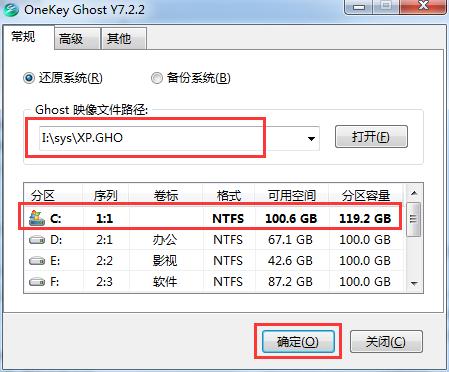
系统之家下载ghost版xp系统怎么安装图4
提示:在执行安装前要把360等杀毒软件关闭,否则无法正常安装。(若360杀毒软件开启,会提示有毒,下载的Ghost XP SP3系统镜像都是安全无毒的,用户可放心使用。)
5、选择“执行后”电脑会自动重启,格式化C盘,并重装XP系统;
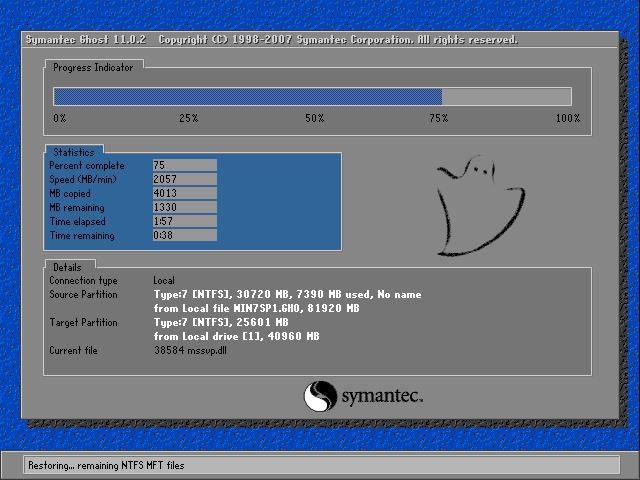
系统之家下载ghost版xp系统怎么安装图5
6、Ghost还原过程结束之后,电脑会自动重启,进入系统运行库和驱动安装界面;
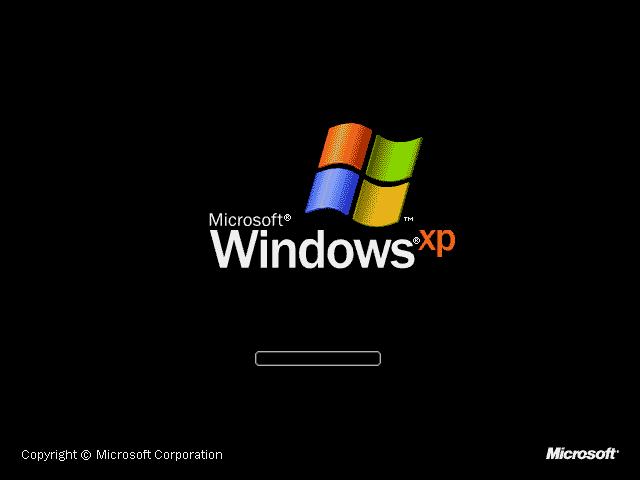
系统之家下载ghost版xp系统怎么安装图6
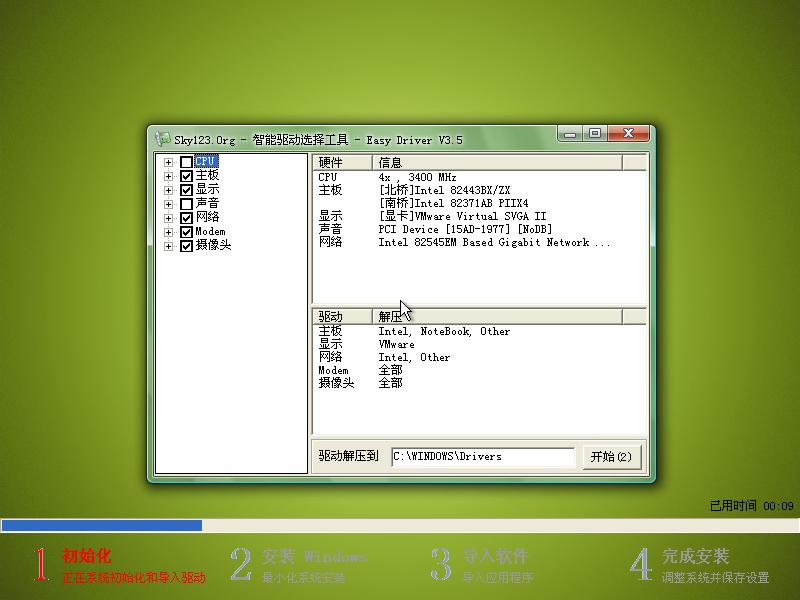
系统之家下载ghost版xp系统怎么安装图7
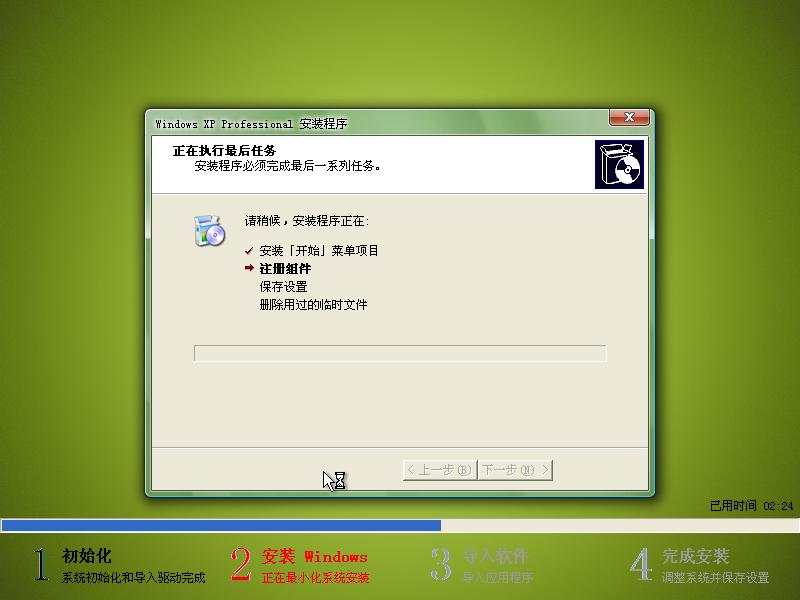
系统之家下载ghost版xp系统怎么安装图8
7、驱动等程序安装完成之后,电脑再次自动重启,进入全新的XP系统界面;
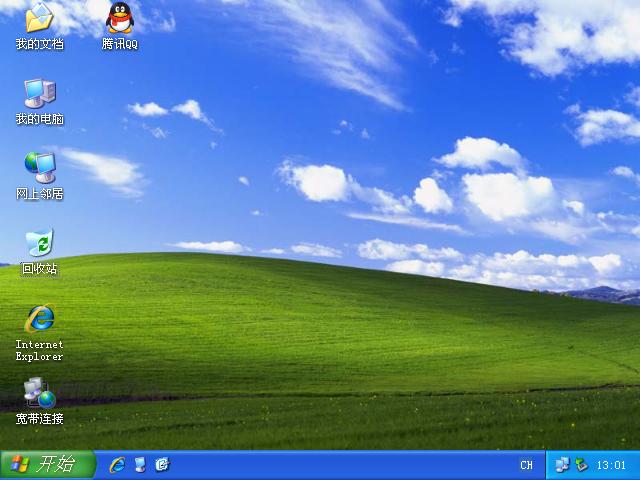
系统之家下载ghost版xp系统怎么安装图9
至此我们就完成了系统之家下载ghost版xp系统的安装,我们从此就可以跟着自己重装的系统白头偕老啦,是不是特别爽咧?小编也要告诉大家,在重装系统之前一定要记得备份系统盘里的重要文件或者数据,否则的话重装系统后造成文件丢失就不好玩了。